Amazon audible わたしはかなりの頻度使っている神アプリではあるが、やはり向き不向きがあると思います。他のアプリに乗り換える、紙媒体がいい、kindleが最高!いろいろあるだろうと思います。
または1か月の無料期間終了で解約をしたい。
今回、Amazon audible解約方法が結構面倒くさい事がわかりました。わたしも解約の際にこの記事を見ながら解約したいと思えるように詳細にわたって作っております。ご参考にしてください。
また、解約の手順でお得情報を発見してしまいました。続けてお使いの方にも参考になる情報です。
ぜひご活用ください。
Amazon audible をおすすめしている記事もあります。見ていただけると、うれしいです。
今回は2パータン。
「PC」での解約の方法と「スマホ」での解約の方法を解説させていただいきます。
また解約はしたくはない方でも、お得な情報が隠されているのでぜひご確認ください。
基本的にはPCで解約する方法もスマホで解約する方法もほとんど同じです。
ですので、まづはPCでの解約方法を解説します。
Amazon audibleを「PC」で解約する方法
Amazon audibleのトップページからご自身のアカウントをクリックしてください。
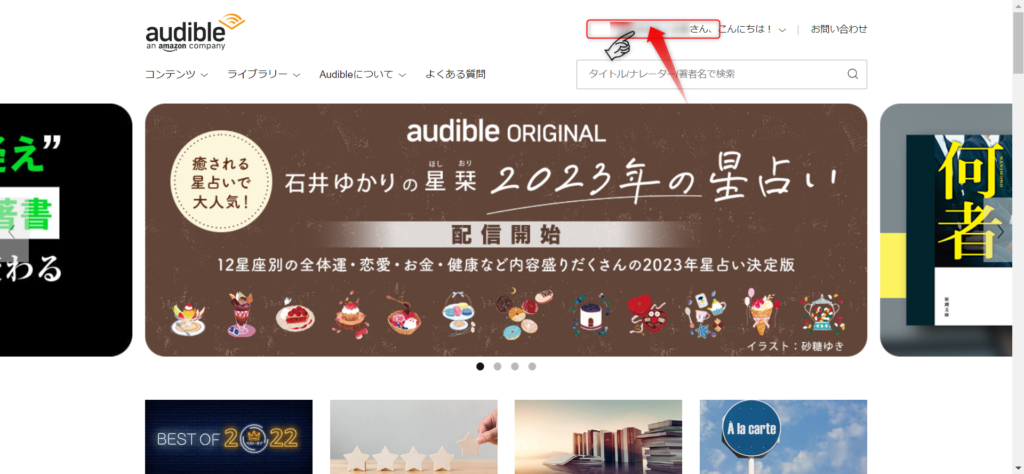
アカウントサービスをクリック。
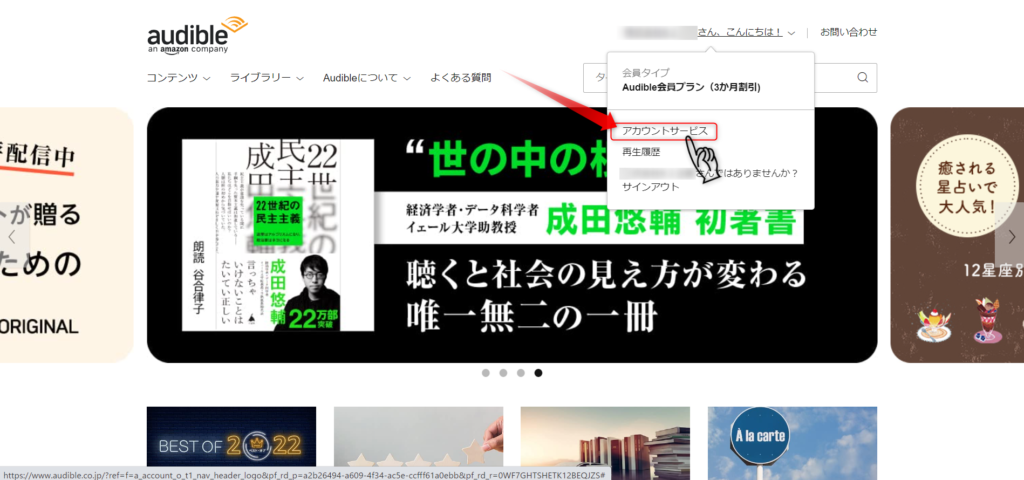
会員タイプの下に小さく「退会手続きへ」とあるので、これをクリック。
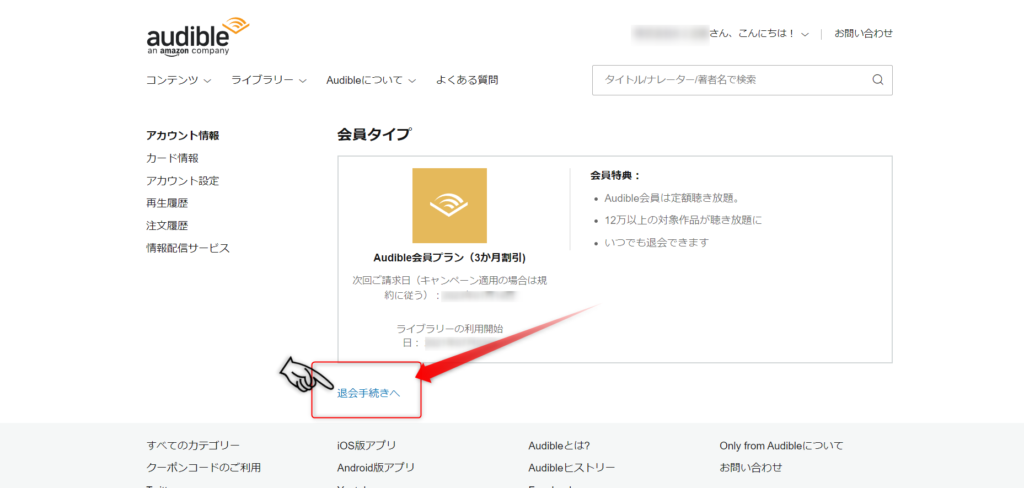
ページが変わったので、どこかと探すが、、、ずっと下の方にあります。
スクロールしてください。
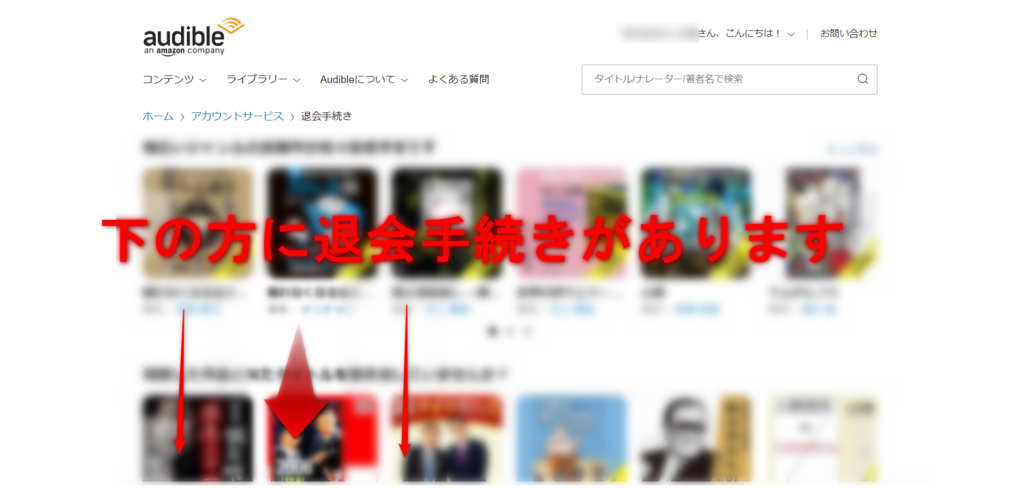
ほら、ありました!「このまま退会手続きを行う」をクリックしてください。
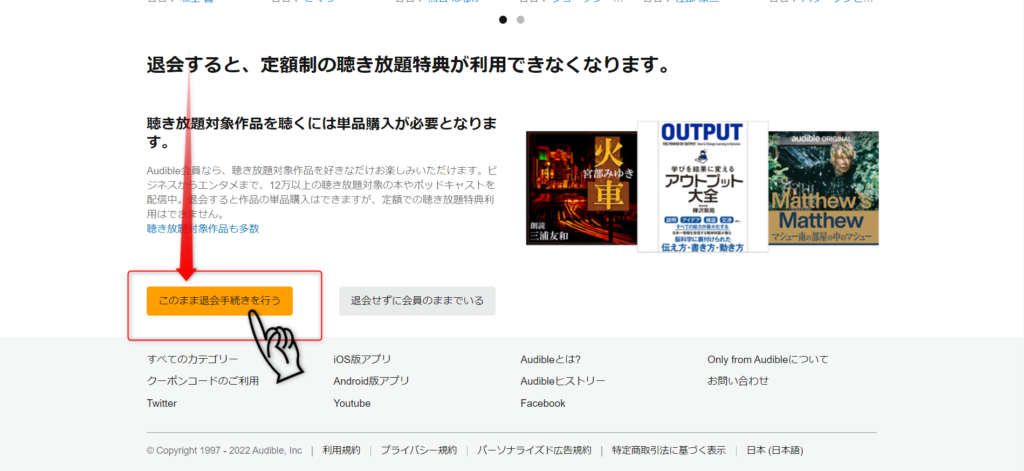
今後のサービス向上のため、。。。✅を入れてください。
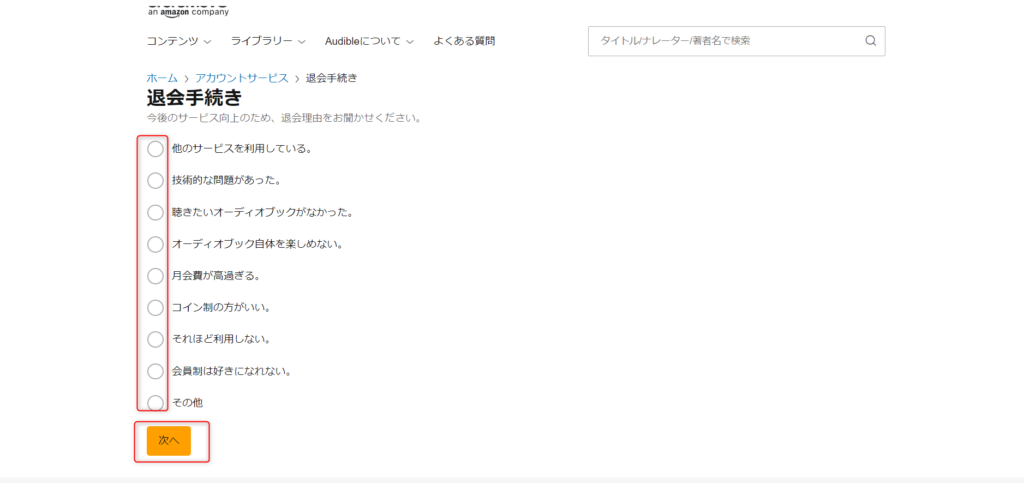
お得情報です。まだ解約を考えてない方も実は一旦、解約を手続きを進めていくと実は
3か月割引という引き戻しの割引サービスが出てきます。
実はわたしも3か月割引で継続しております。
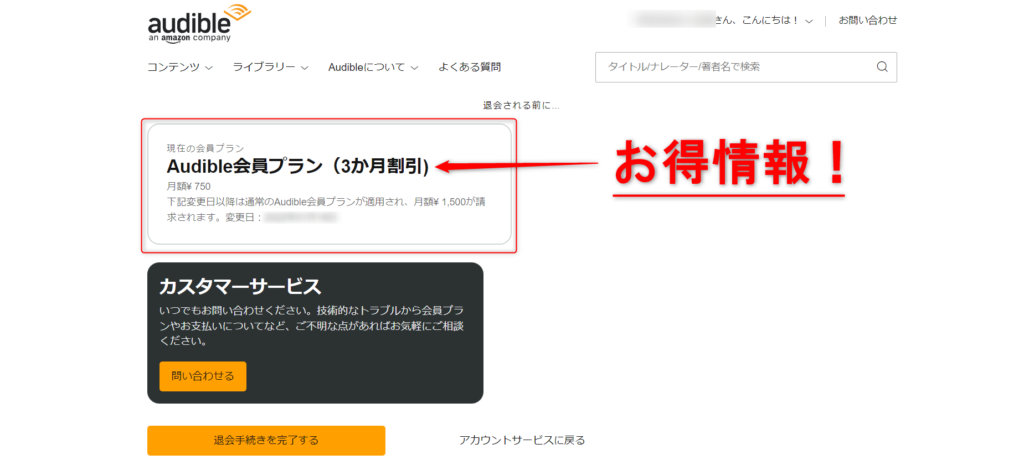
それでも解約したい方は「退会手続きを完了する」をクリックしてください。
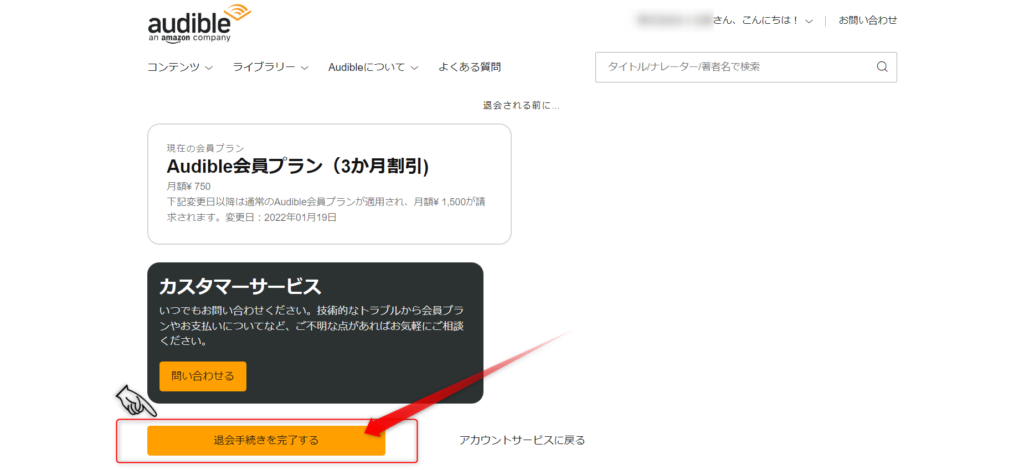
これでPCでの退会方法の解説を終わります。
Amazon audibleを「スマホ」で解約する方法
Amazon audibleアプリから簡単に解約する方法です。
トップ画面の「プロフィール」をタップしてください。
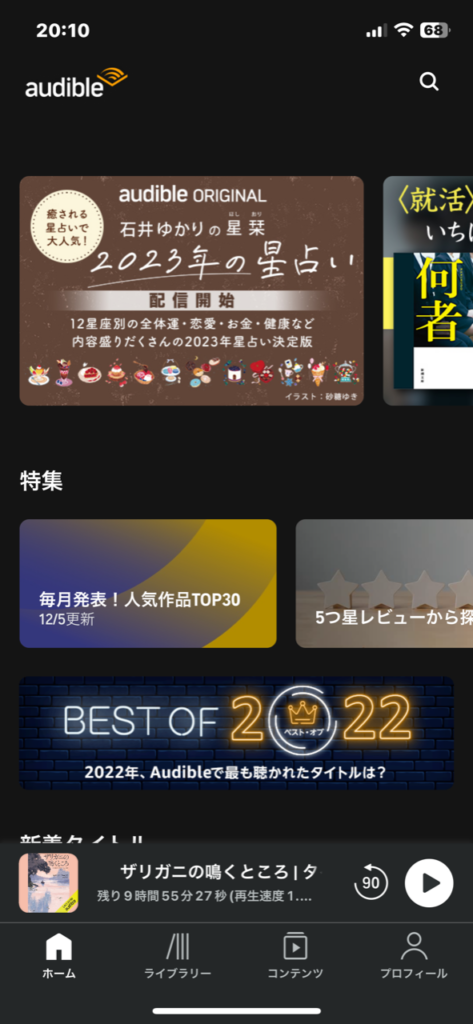
ご自身の会員情報の下の方までスクロールしていくと一番下の
「カスタマーサービス」の「へルプ&サポート」の▷をクリックしてください。
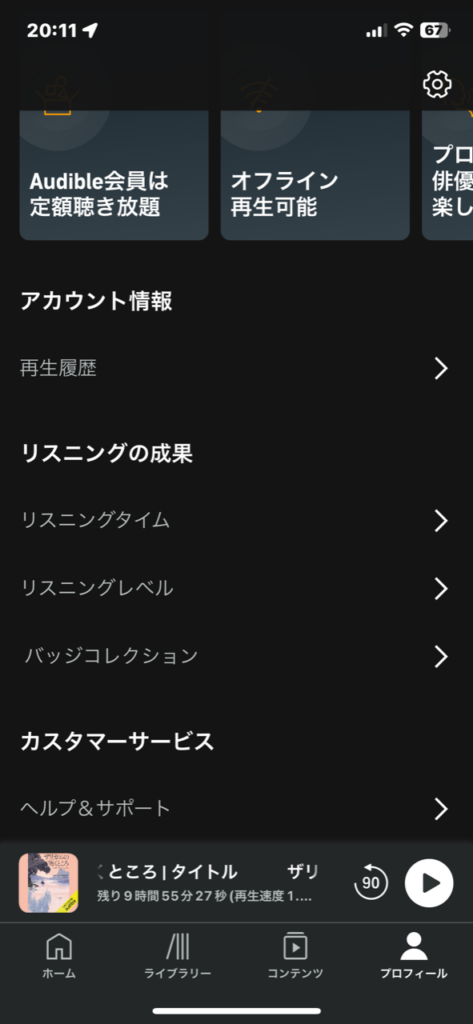
画面が変わってヘルプ&サポートのページに飛ばされます。
またまた一番下の「お問い合わせ」をクリックしてください。
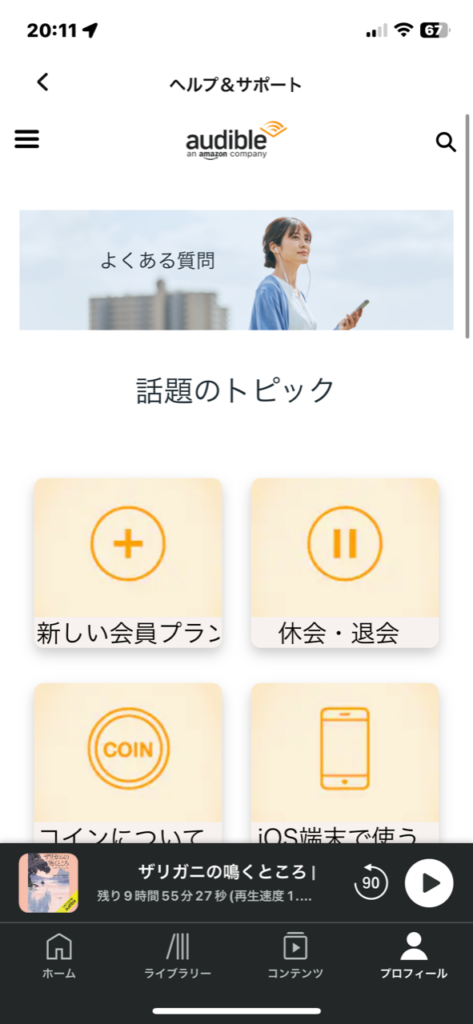
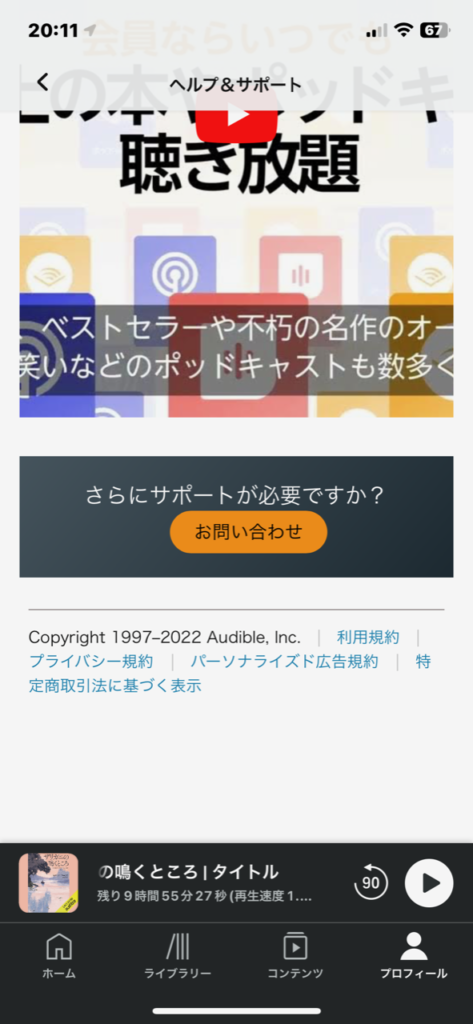
「退会について」をクリック。
「退会方法」をクリック。
「電話(おすすめ)」をクリック。
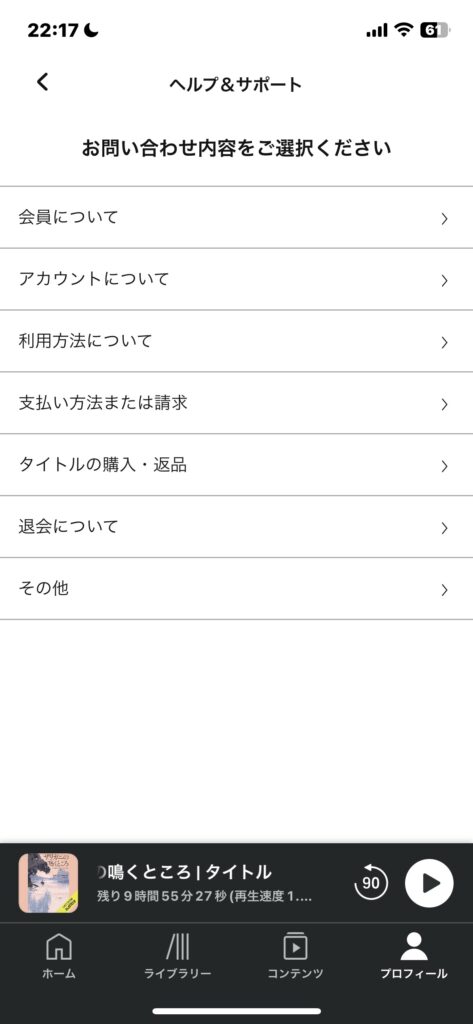

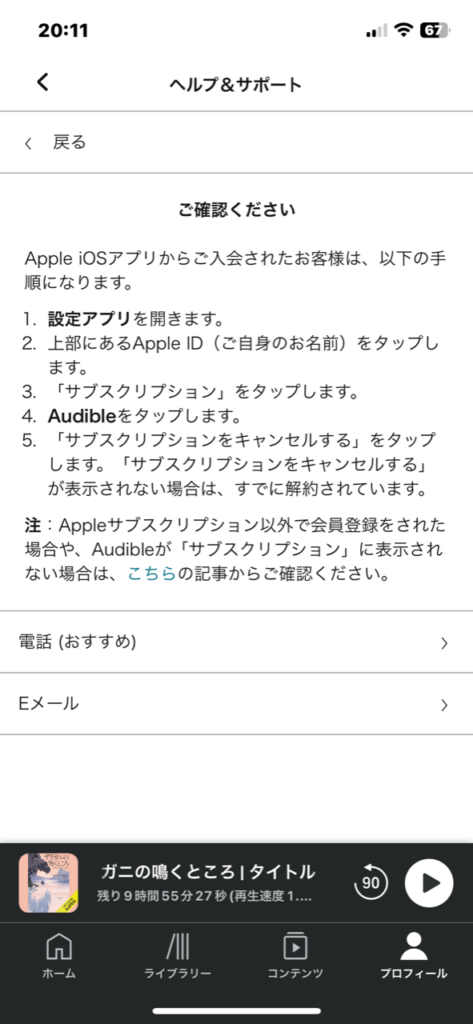
あなたの番号に電話番号を入れて「すぐかけてください」をクリック
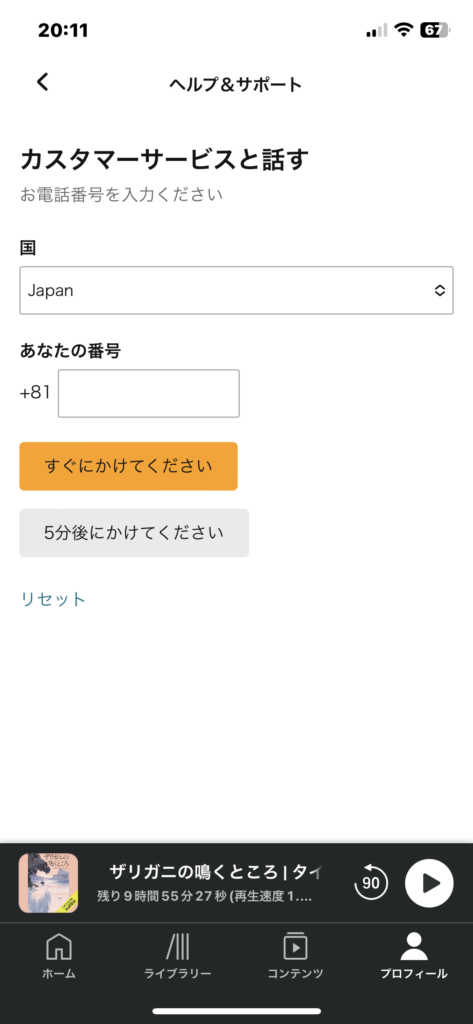
以上でスマホのアプリからの解約方法でした。
電話したくはないという方はEメールでもできるみたいです。
またスマホのアプリではなく「safari」か「chrome」で
Amazon audibleをにサインインしていただきPC同様に解約手続きを進めることができます。
PCで解約手続きをご参照ください。


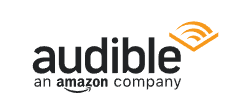


コメント